
「ルータム」のタスクリスト画面でできること
記事更新日:'22.9.17
・ ヘッダー画像を修正しました。
・ 一部文言を修正しました。
こんにちは!ディレクターの小谷田です。もう2月に入りましたね。1 / 12 月が過ぎました。早いものですね。1日1日を大事に過ごしていきたいですね。
さて、今日はルータムのタスクリスト画面でできることについてご紹介します。
前提
記載の情報はバージョン0.9.2のものです。
データは私の実際のデータを使っています。
タスクリスト画面って?
当日以降のタスクを確認でき、並びを変える事ができる画面です。
こちらで変更した並びが今日画面や予実確認画面に反映されます。
この画面からでもタスクを実行することができます。

タスクリスト画面でできること
1. 今日以降のタスクの確認
2. 過去で終了したタスクの確認
3. タスクの並び替え・削除
4. タスクの検索
5. タスクの登録
1. 今日以降のタスクの確認
今日以降に実行するタスクを確認できます。未来に実行するタスクも確認できますのでこの先何のタスクを行うかをひと目で確認することができます。

タスクリストから「タスク名」「実行日」「予定時間」「タグ」「チェックリストの有無」「繰り返しの有無」を確認できます。
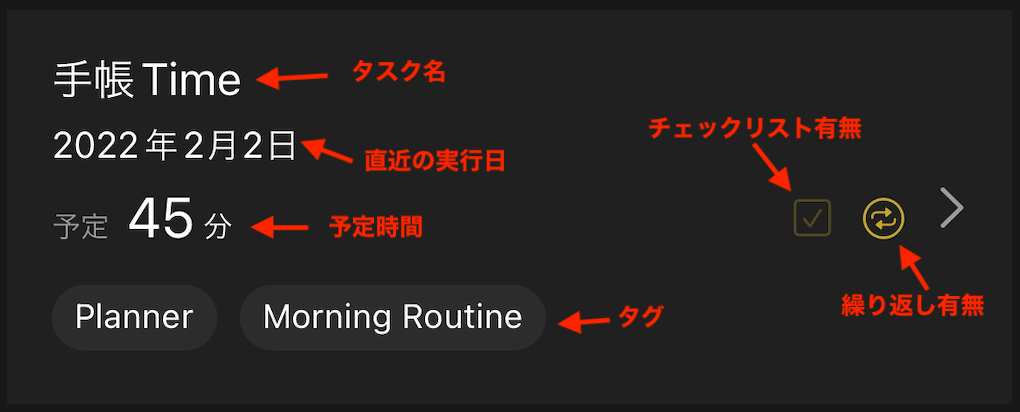
リストタップでタスク詳細画面に遷移します。

2. 過去で終了したタスクの確認
目のマークをチェックすると過去で終了したタスクも確認することができます。

↓ ↓

「あの時このタスクやったなぁ」と振り返りのネタとしてご利用ください。
3. タスクの並び替え・削除
<並び替え>
並び替えボタンでタスクの並び替えをすることができます。
上記で記載しましたが、この画面での並びが今日画面、予実確認画面に反映されます。

タップすると、、、
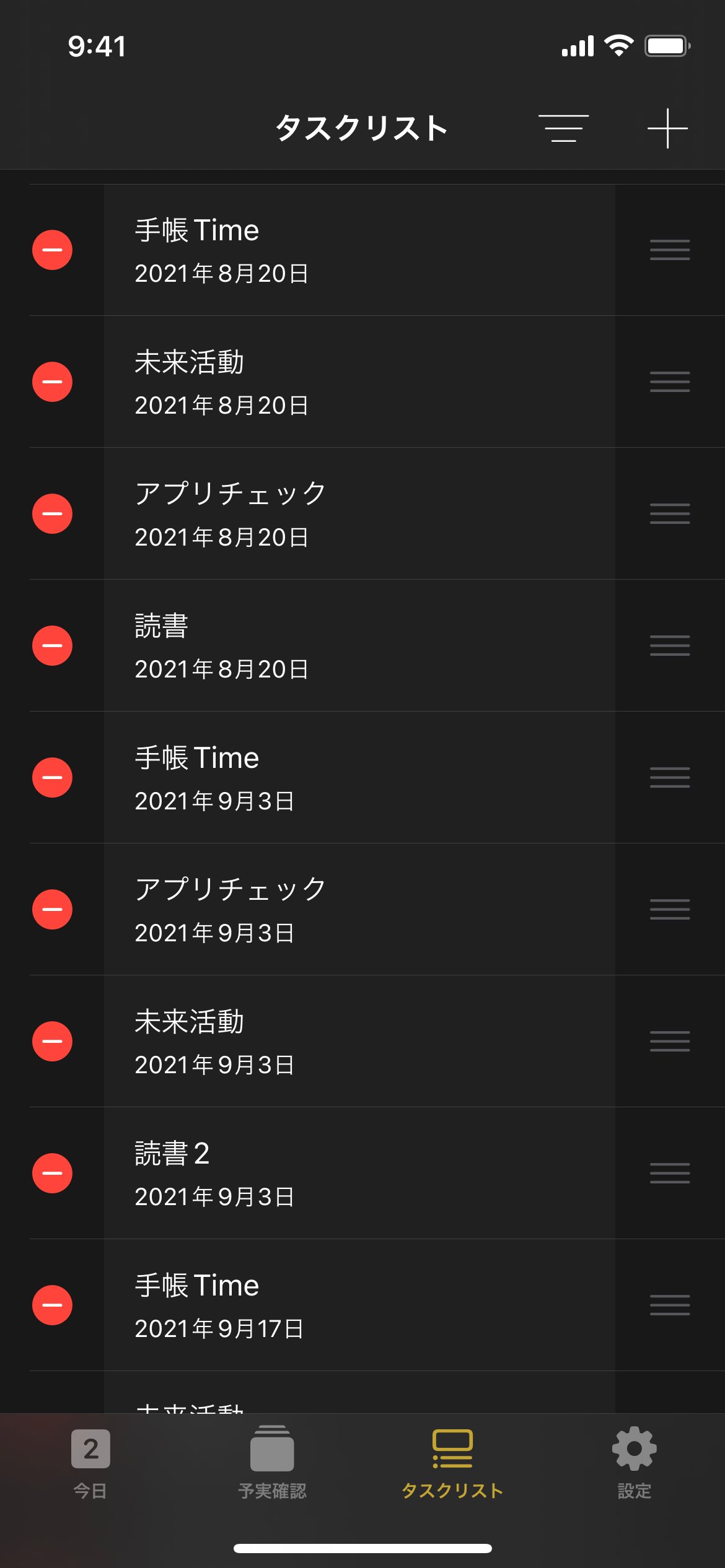
この時に過去タスク表示非表示に関わらず過去に終了したタスクも表示されます。※ここがちょっと分かりづらいので修正したいなと思っていますmm
この画面で右端のマークをドラッグ&ドロップで並び替えが可能です。
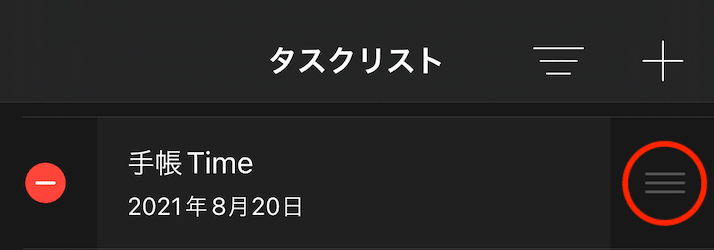
また左端のマークタップから削除もできます。

↓ ↓
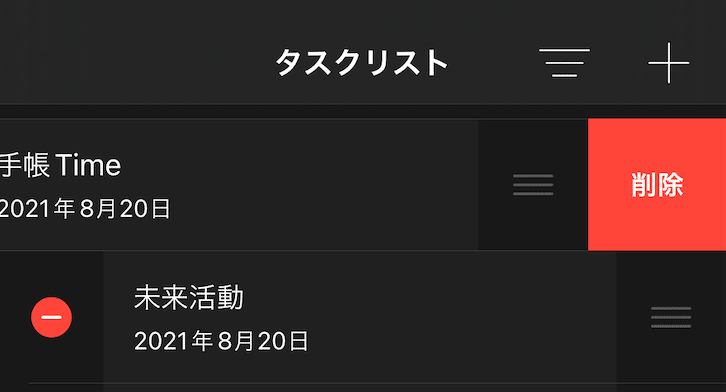
↓ ↓

4. タスクの検索
ヘッダーの検索バーからタスクの検索ができます。
こちらの検索はタスク名での検索になっています。
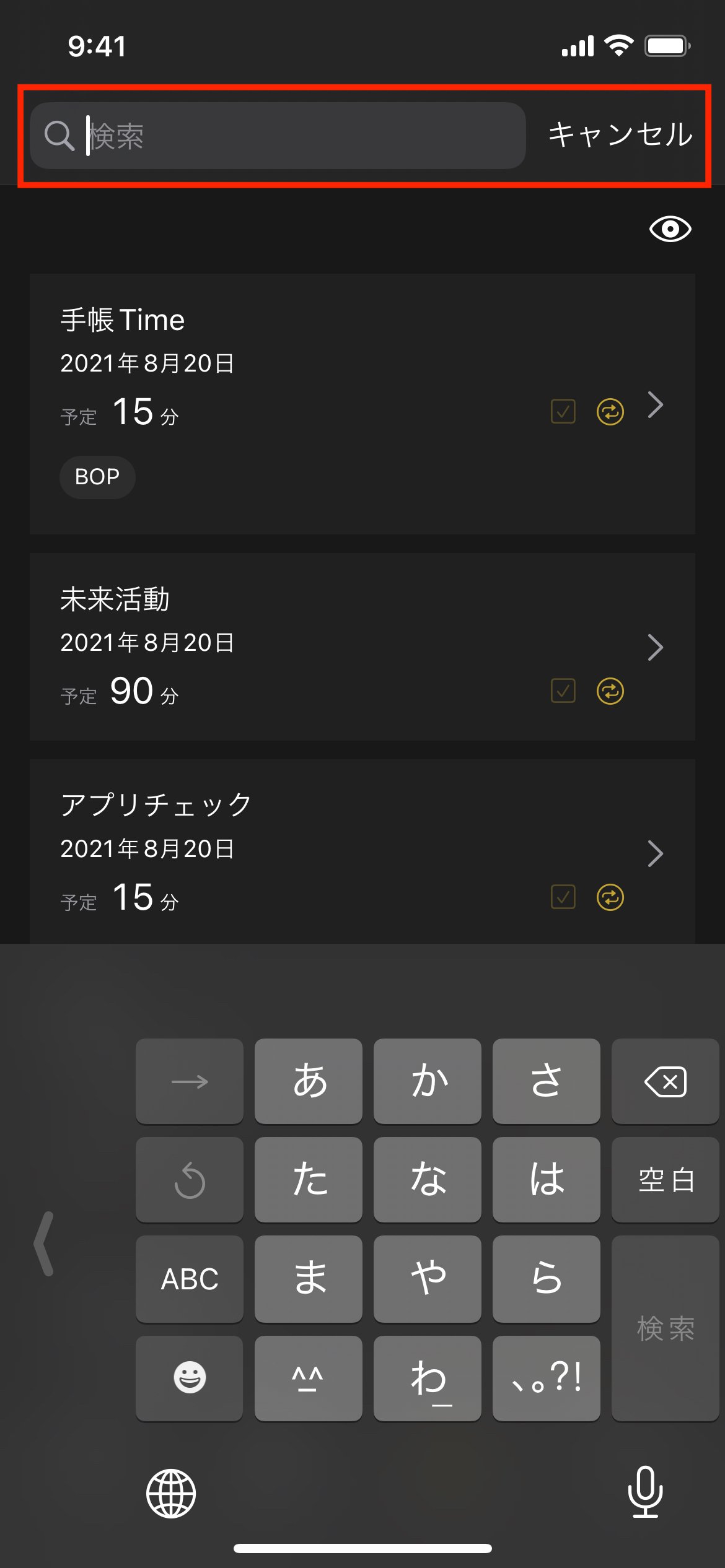
「手帳」で検索すると、、、
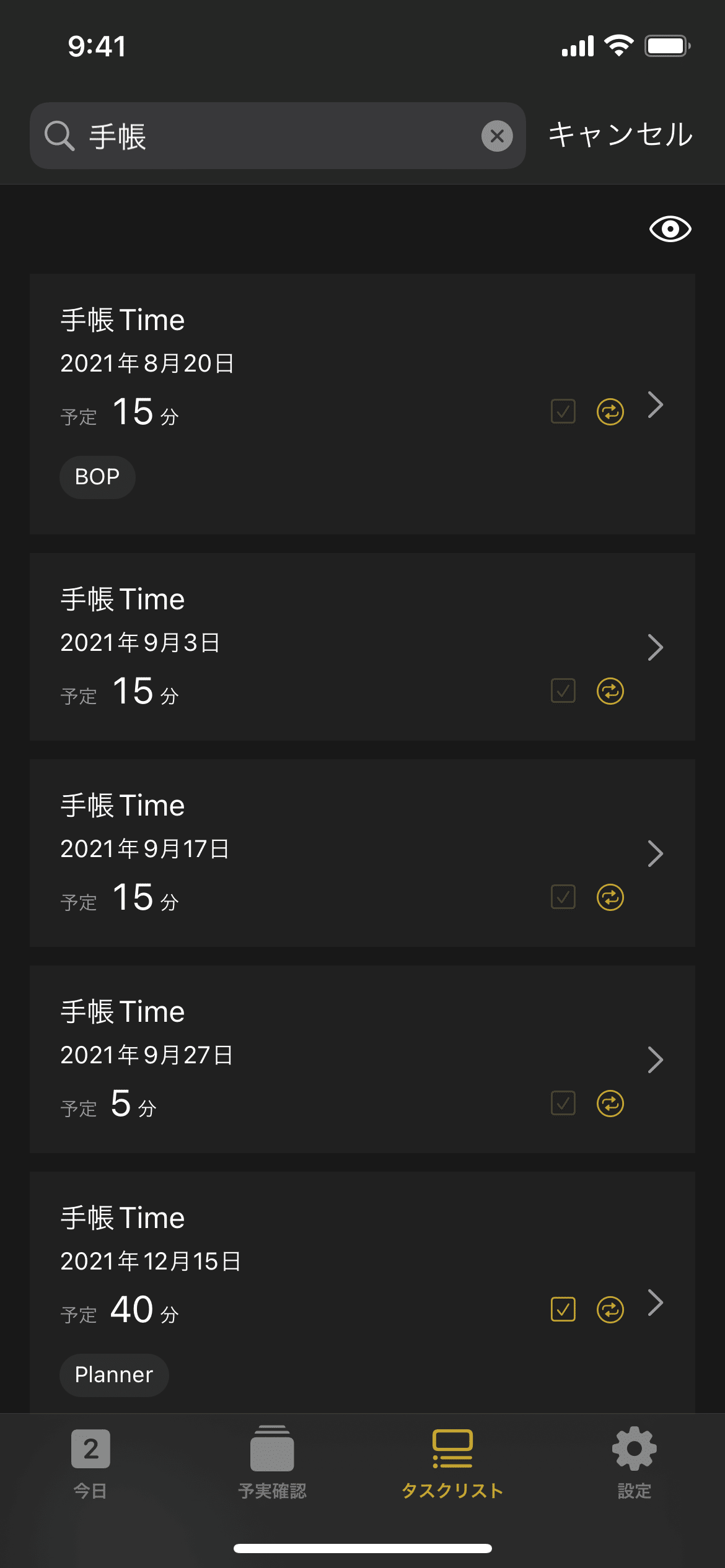
5. タスクの登録
このタスクリスト画面からもタスクの登録が行なえます。タスク登録については別の記事でご紹介しておりますので本日は割愛させていただきます。
以上、「タスクリスト画面でできること」でした!
ご不明点やご意見あればぜひご連絡ください。アプリ内の「設定 > サポートにメールする」からメールいただくか、または各種SNSよりメッセージをいただければと思います。
ルータム公式Twitter(@routamapp)
ルータム公式Instagram(@routamapp)
ルータム公式Facebookページ(@routamapp)
ルータムの概要については以下の記事をご覧ください。
最新バージョン情報・機能追加予定・対応中の不具合は以下の記事をご覧ください。
今後ともルータムを宜しくお願いいたします^^
この記事が気に入ったらサポートをしてみませんか?
